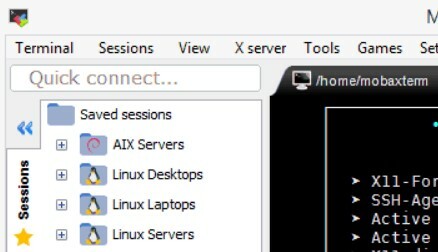Tento software udrží vaše ovladače v provozu a ochrání vás tak před běžnými chybami počítače a selháním hardwaru. Zkontrolujte všechny své ovladače nyní ve 3 snadných krocích:
- Stáhněte si DriverFix (ověřený soubor ke stažení).
- Klepněte na Začni skenovat najít všechny problematické ovladače.
- Klepněte na Aktualizujte ovladače získat nové verze a zabránit poruchám systému.
- DriverFix byl stažen uživatelem 0 čtenáři tento měsíc.
První verze Windows 10 byla vydána před více než dvěma lety. Ve výsledku si uživatelé operačních systémů Windows 7 a Windows 8 neustále rezervují bezplatnou verzi systému Windows 10 prostřednictvím aplikace „Získat Windows 10“.
Mnoho uživatelů si však stěžuje, že bezplatná rezervace systému Windows 10 pro ně nefunguje, a obávají se, zda se jim to podařilo získejte zdarma kopii systému Windows včas.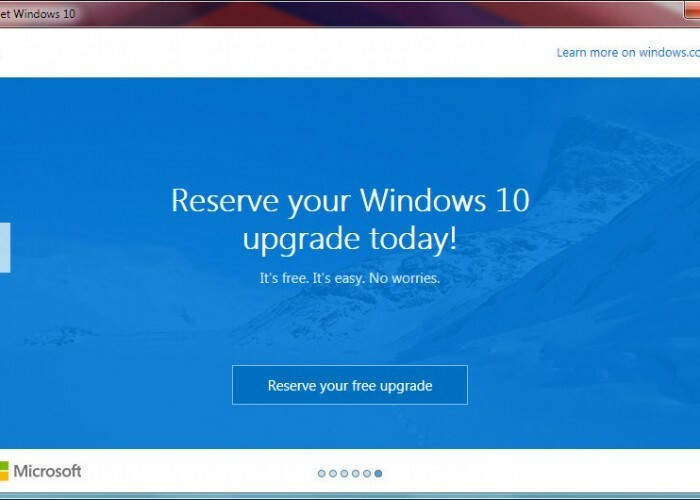
Jak si rezervovat bezplatný upgrade na Windows 10?
Pro tento problém existuje řešení, ale než se k tomu dostaneme, poskytneme vám seznam běžných problémů, které by vám mohly bránit v rezervaci bezplatné verze systému Windows 10. Zde je seznam nejběžnějších problémů:
- Neobdrželi jste potřebnou aktualizaci, která vám poskytne aplikaci Získat Windows 10
- Odstranili jste nezbytnou funkci Windows Update
- Nemáte originální verzi systému Windows
- Váš počítač používá Windows 7 Enterprise, Windows 8 / 8.1 Enterprise nebo Windows RT / RT 8.1, které jsou vyloučeny z nabídky Windows 10 pro bezplatnou nabídku
- PŘÍBUZNÝ: Ztráta souborů po upgradu na Windows 10: Zde je postup
Jak opravit problémy s rezervací systému Windows 10 zdarma
Spuštěním služby Windows Update vyřešíte první dva problémy a budete moci získat Windows 10 zdarma. Pokud však nemáte problém s žádným z výše zmíněných problémů, můžete zkusit nějakou skutečnější opravu, která bude vyžadovat vylepšení systému. Musíte udělat následující:
- Otevřete Poznámkový blok
- Zkopírujte následující text a vložte jej do poznámkového bloku:
-
REG DOTAZ „HKLMSOFTWAREMicrosoftWindows NTCurrentVersionAppCompatFlagsUpgradeExperienceIndicators“ / v UpgEx | findstr UpgExpokud „% errorlevel%“ == „0“ GOTO RunGWXreg přidat „HKLMSOFTWAREMicrosoftWindows NTCurrentVersionAppCompatFlagsAppraiser“ / v UtcOnetimeSend / t REG_DWORD / d 1 / fschtasks / run / TN „MicrosoftWindowsApplication ExperienceMicrosoft Compatibility Appraiser“
: CompatCheckRunning
schtasks / query / TN „MicrosoftWindowsApplication ExperienceMicrosoft Compatibility Appraiser“
schtasks / query / TN „MicrosoftWindowsApplication ExperienceMicrosoft Compatibility Appraiser“ | findstr Připraveno
pokud NE „% errorlevel%“ == „0“ ping localhost> nul & goto: CompatCheckRunning
: RunGWX
schtasks / run / TN „MicrosoftWindowsSetupgwxrefreshgwxconfig“
-
REG DOTAZ „HKLMSOFTWAREMicrosoftWindows NTCurrentVersionAppCompatFlagsUpgradeExperienceIndicators“ / v UpgEx | findstr UpgExpokud „% errorlevel%“ == „0“ GOTO RunGWXreg přidat „HKLMSOFTWAREMicrosoftWindows NTCurrentVersionAppCompatFlagsAppraiser“ / v UtcOnetimeSend / t REG_DWORD / d 1 / fschtasks / run / TN „MicrosoftWindowsApplication ExperienceMicrosoft Compatibility Appraiser“
- Klepněte na Soubor, Uložit jako
- Pojmenujte soubor ReserveWindows10.cmd
- V rozbalovací nabídce Uložit jako typ vyberte Všechny soubory
- Vyberte umístění souboru (například C: Usersyour_nameDesktop) a klikněte Uložit
- Nyní klikněte pravým tlačítkem na tlačítko Nabídka Start a otevřete příkazový řádek (správce)
- Spusťte soubor, který jste právě uložili, zadáním jeho umístění do příkazového řádku (C: Usersyour_nameDesktop) a stiskněte klávesu Enter
Odhadce kompatibility Microsoftu může nějakou dobu trvat, než proces dokončí, buďte proto trpěliví. Pokud se proces zasekne, nemáte potřebnou aktualizaci. Zkontrolujte tedy aktualizace ještě jednou a poté postup opakujte.
To by mělo vyřešit váš problém s bezplatnou rezervací systému Windows 10, ale pokud na hlavním panelu nevidíte ani ikonu Získat aplikaci Windows 10, můžete vyzkoušet některá řešení uvedená v tento článek.
AKTUALIZACE: Bezplatná rezervace systému Windows 10 již pro uživatele není k dispozici. To však neznamená, že nemůžete upgradovat na Windows 10 zdarma.
Přestože je nabídka bezplatného upgradu oficiálně u konce, můžete si kdykoli stáhnout nejnovější verzi operačního systému Windows 10. Vše, co musíte udělat, je ujistit se, že váš počítač splňuje minimální systémové požadavky nezbytné pro provoz operačního systému. Jakmile to zaškrtnete ze svého seznamu, můžete přejít na Stránka Upgrade na Windows 10 a nainstalujte do svého počítače operační systém.
Další informace o tom, jak stáhnout aktualizaci Windows 10. října 2018 do počítače (což je v době psaní tohoto článku nejnovější verze operačního systému), můžete zkontrolovat této příručce.
SOUVISEJÍCÍ NÁVOD
- ŘEŠENÍ: Chyby asistenta pro upgrade na Windows 10
- Upgrade Windows 10 přes WSUS se zasekne na 0% [FIX]
- Microsoft uznává „agresivní“ tlak na upgrade Windows 10